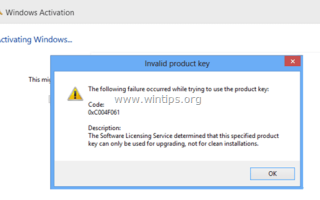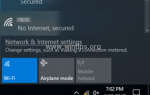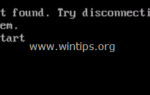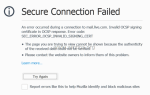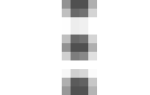Если вы получаете код ошибки активации 0xC004F061 при попытке активировать Windows 10, 8, 7 или Vista, то вы, вероятно, пытаетесь использовать ключ продукта обновления в чистой установке Windows или пытаетесь использовать уже использованный ключ продукта для активировать Windows на другом компьютере или оборудовании. В обоих случаях вы получите следующее сообщение об ошибке:
«При попытке использовать ключ продукта произошла следующая ошибка:
Код: 0xC004F061
Описание. Служба лицензирования программного обеспечения определила, что указанный ключ продукта можно использовать только для обновления, а не для чистой установки. «
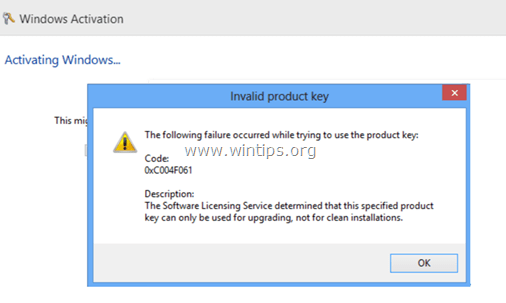
В этом руководстве вы найдете инструкции по устранению ошибки активации 0xC004F061 при попытке активации Windows 10, 8, 7 или Vista.
Как исправить ошибку активации Windows 0xC004F061.
Чтобы решить код ошибки активации Windows 0xC004F061, попробуйте выполнить одно из следующих действий:
1. Убедитесь, что Dсъел, время, год а также Часовой пояс настройки верны.
2. Активировать Windows используяавтоматизированная телефонная система. Для этого:
а. Откройте проводник Windows.
б. Затем щелкните правой кнопкой мыши на элементе «Компьютер» (Мой компьютер) и выберите свойства.
б. Нажмите «Нажмите здесь, чтобы активировать Windows«
с. Нажмите «Sкак мне другие способы активировать».
д. Нажмите «Используйте автоматизированную телефонную систему«и затем следуйте инструкциям по активации Windows.
3. Используйте новый ключ продукта для активации вашей копии Windows.
4. Если вы используете ключ обновления для активации Windows, то вам необходимо:
а. Выполните чистую установку предыдущей версии Windows (например, «Windows 7»). Не вводите ключ продукта при запросе.
б. После установки обновитесь до версии, в которой у вас есть обновленный ключ продукта (например, Windows 8).
с. После обновления используйте ключ обновления, чтобы активировать копию Windows.
5. Уловка Windows, чтобы думать, что установка Windows является обновлением. Для этого:
Шаг 1. Измените ключ «MediaBootInstall» в реестре.
1. Открытые окна Редактор реестра. Для этого:
- Нажмите «Windows»
 + «р«ключи для загрузки Бег чат.
+ «р«ключи для загрузки Бег чат. - Тип «смерзаться«и нажмите Войти.
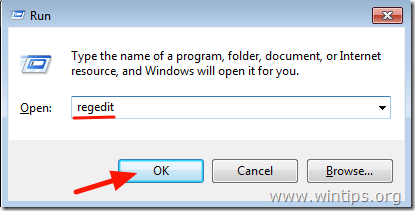
2. В реестре Windows перейдите (с левой панели) к этому ключу:
- HKEY_LOCAL_MACHINE / Software / Microsoft / Windows / CurrentVersion / Setup / OOBE
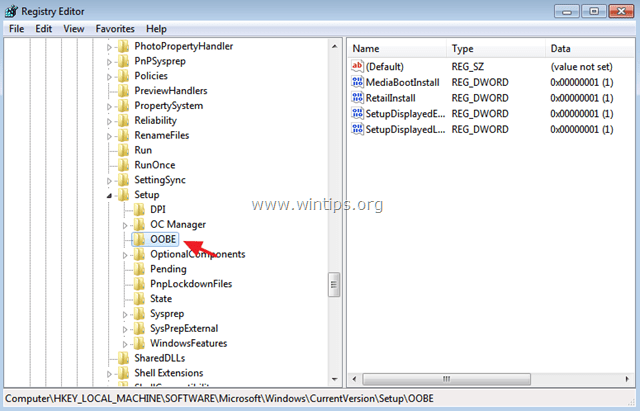
3. На правой панели измените MediaBootInstall значение для 0 (Ноль) и нажмите хорошо. *
* Информация: если значение MediaBootInstall = 1, это означает, что Windows была установлена через ISO / DVD. Если MediaBootInstall = 0, то Windows была обновлением.
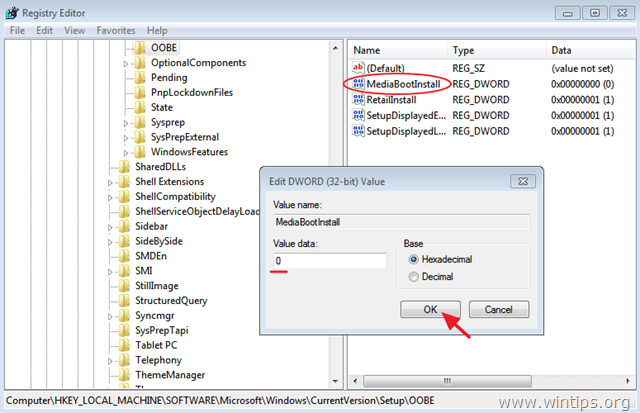
4. Закройте редактор реестра и перейдите к следующему шагу.
Шаг 2. Сброс таймеров активации.
1. Откройте командную строку с правами администратора. Для этого:
В Windows 7 перспектива перейти к:
- Начало > Все программы > аксессуары
- Правильно-щелчок к «Командная строка«пункт и выберите»Запустить от имени администратора».
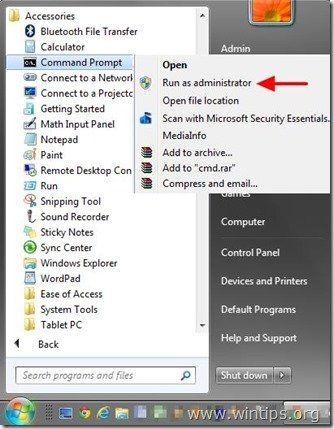
В Windows 10, 8 8,1:
- Щелкните правой кнопкой мыши на экране нижний левый угол (Начало меню) и из всплывающего меню выберите «Командная строка (администратор)».
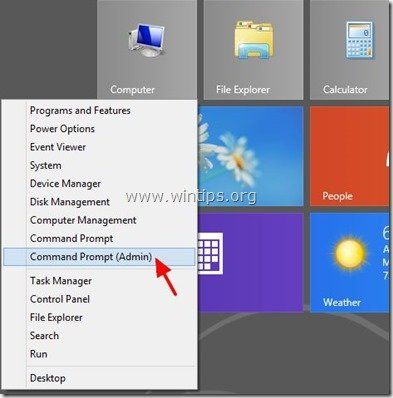
2. В окне командной строки введите следующую команду и нажмите Войти:
- slmgr / rearm
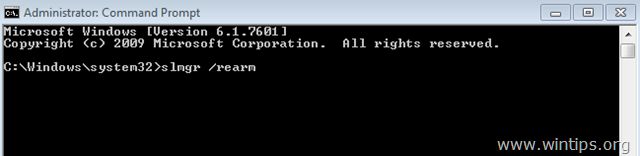
3. Перезапуск твой компьютер.
4. После перезагрузки перейдите к активации Windows. Ошибка 0xC004F061 должна исчезнуть!
Вы сделали! Дайте мне знать, если это руководство помогло вам, оставив свой комментарий о вашем опыте. Пожалуйста, любите и делитесь этим руководством, чтобы помочь другим.